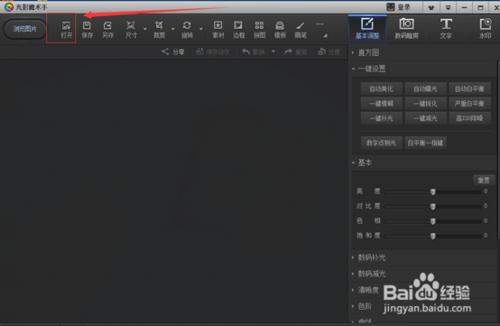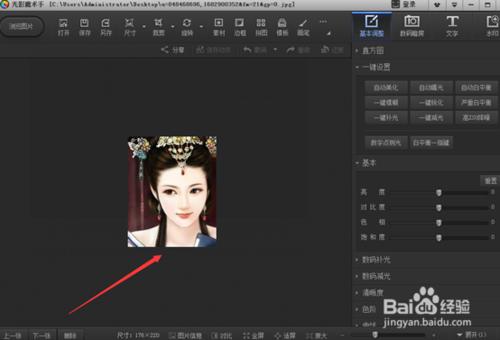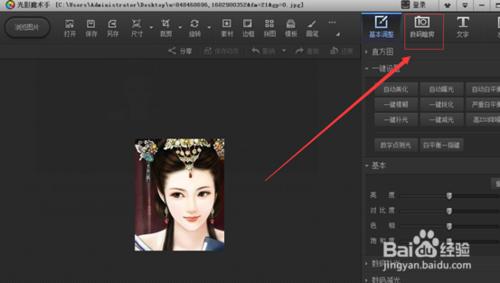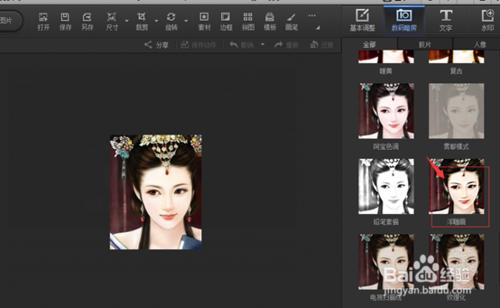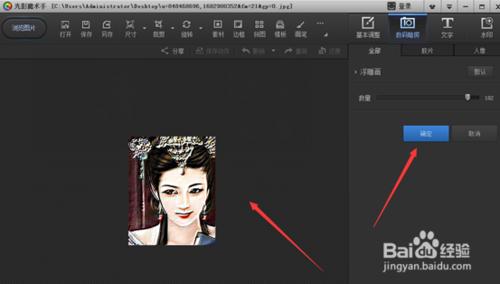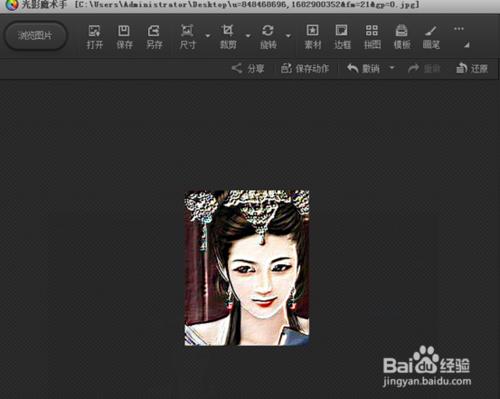有時候想給一些圖片做一些特效,但是很多人又不會用ps,那麼怎麼辦啊,弄得自己很糾結,但是最近發現一個好玩的,就是光影魔術手軟件,可以很好的幫我搞定一些圖片設置,下面我來說下照片特效處理教程,如何用光影魔術手特效處理。
方法/步驟
我們先下載一個光影魔術手軟件,下載方法很簡單直接百度光影魔術手然後就會出現下載連接,下載完成之後安裝在自己電腦上,為了方便,建議建立一個快捷方式。
前面的工作準備就緒之後,我們打開光影魔術手,我們可以右擊快捷方式打開,進入主界面,進入後,點擊一下“打開”按鈕。
我們點擊打開按鈕之後出現讓我們選擇需要調整圖片的界面,我們選擇好合適的圖片點擊打開,把圖片加入到主頁面。
看到成功添加進來的圖片之後,這時我們需要進行設置圖片了,所以選中右側的數碼暗房選擇按鈕。
選中數碼暗房之後,點擊打開後看到很多圖片效果預覽圖,比如這裡我們要做浮雕效果,所以我們下拉找到浮雕選項。
我們找到浮雕畫之後,鼠標點擊選中浮雕畫,出現關於設置浮雕畫的詳細界面,這時候,我們安裝自己需求設置即可,設置完成之後,點擊確定,即可成功出現需要的浮雕效果圖。